文章詳情頁
定制個性 開啟Windows XP的神秘通道
瀏覽:94日期:2023-07-16 14:05:51
自從Windows;95開始,我們就習慣與Windows的“開始菜單”打交道。到了Windows;XP時代,“開始菜單”進化成了“開始面板”,在左側多出了一列常用軟件的快捷方式來運行我們常用的程序。其實Windows;XP的“開始面板”上還有七條“秘密通道”可以用來啟動程序或者瀏覽網站,并且在Windows;XP的任何版本中都存在。其中一條是微軟為了讓OEM廠商添加自己的標志以及支持信息而預留的特殊位置,與我們熟悉的系統屬性窗口中的廠商Logo和技術支持信息是同出一門。而另外六條則是Windows;XP的內部程序接口,不過我們一樣也可以把它們改做其他用途。; 下面我們就以OEM廠商通道為例講解一下如何開啟Windows;XP的“秘密通道”:因為惟一的辦法是通過修改注冊表,有一定的危險性,所以之前最好先備份一下注冊表。在“運行”對話框中輸入“regedit.exe”后按“回車”鍵,啟動注冊表編輯器。找到“HKEY_CLASSES_RooTCLSID”這一項,下面有從到七個項。這七個項分別對應Windows;XP的“開始面板”上的七條“秘密通道”。其中從到六個項是Windows;XP的內部程序接口,分別對應者“開始面板”上的“搜索”、“幫助和支持”、“Windows;安全性”、“運行”、“Internet”和“電子郵件”。而這一項就是OEM廠商通道,把右邊的“默認”值修改為你想要在“開始”菜單中顯示的名稱,筆者在這里用“我的媒體中心”為例。接下來新建字符串值“infoTip”,其值為當鼠標指到此特殊菜單項時顯示的提示信息,比如我在這里填入“數碼影音引領新潮流”。然后將“HKEY_CLASSES_RooTCLSIDDefaulticon”項的“默認”值指定為你所需要顯示的圖標。筆者在這里用的是PixOS的圖標:“c:PixOS圖標PixOS;18.ico”。要注意選用的圖標的大小不應超過32×32,否則會被系統縮放效果不好。; 最后也是最重要的一步:打開“HKEY_CLASSES_RooTCLSIDInstanceInitPropertyBag”項,新建下列字符串值:; 'CLSID'=''; 'method'='ShellExecute'; 'Command'='打開我的媒體中心'; 'Param1'='C:WinampWinamp.exe'; 這里的“Command”值是當用鼠標右鍵單擊此特殊菜單項時顯示的提示,而“Param1”則是單擊此菜單項要執行的操作,程序的可執行文件需要寫清楚絕對路徑。如果填上一個網址,則單擊就可以打開IE來瀏覽該鏈接。完成操作之后,重新啟動系統,單擊“開始”按鈕,怎么樣?不一樣的效果出來了吧。; 至于那六個Windows;XP的內部程序接口,其實一樣可以加以改造。比如說“開始”菜單中的“幫助”選項絕對是“雞肋”,不要說多數用戶很少會看,即便真的要用按一下鍵盤上的“F1”鍵就可以了。之前的那些優化方法無非是把它從菜單中除去,現在用上述方法就可以“廢物利用”,開辟一條新的“秘密通道”了。; Cico提示:如果有朝一日你不需要這個“秘密通道”了,只要把上述幾個鍵值重新清空,然后重啟一次就可以了。
標簽:
Windows系統
排行榜
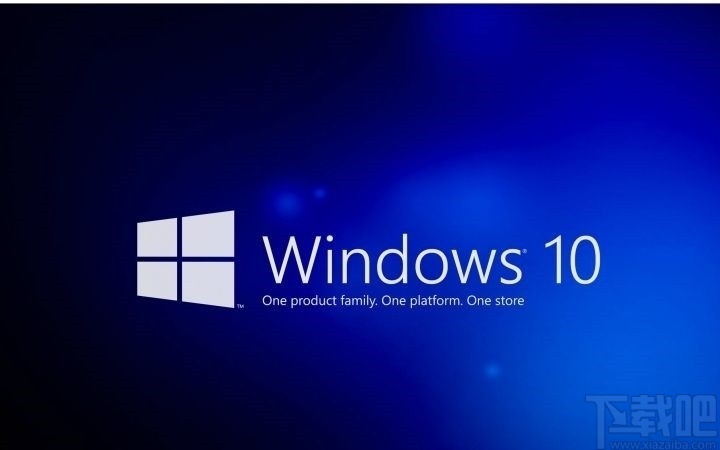
 網公網安備
網公網安備